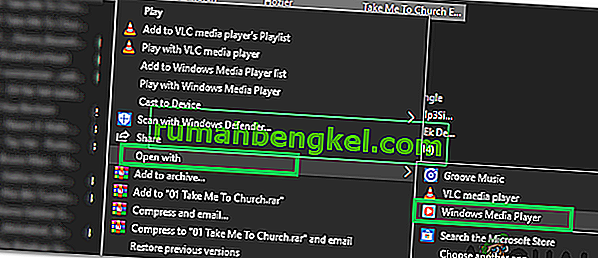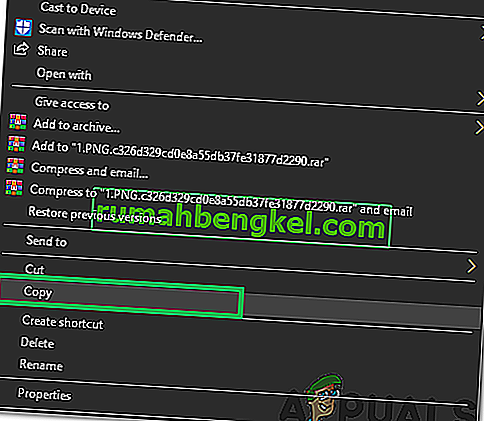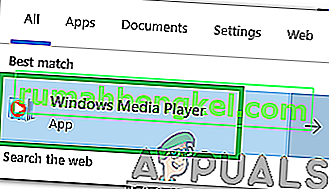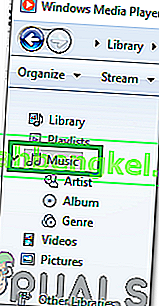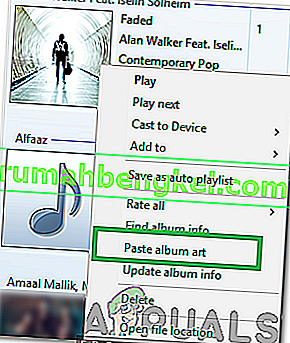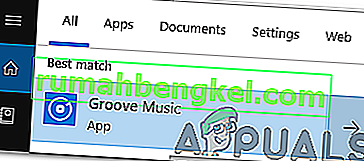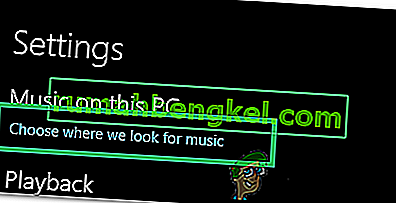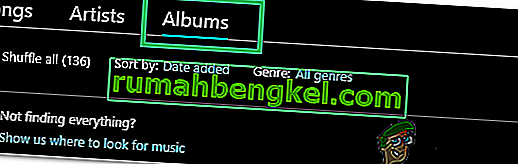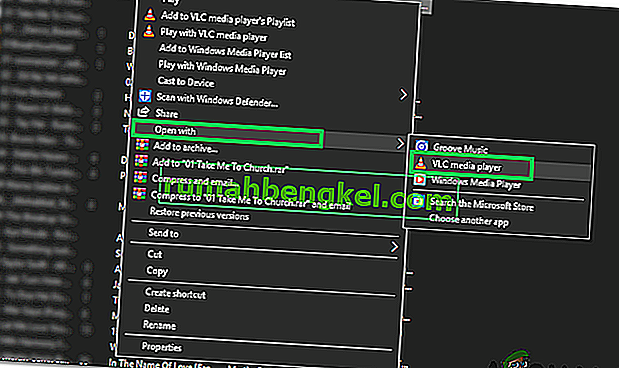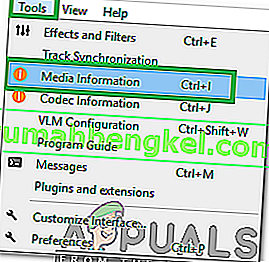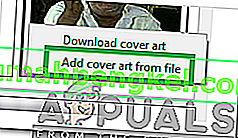Album Art е малката картина, показана на заден план, когато се възпроизвежда определена песен / албум. Често картината е предварително избрана от разработчиците на музика. Това изображение обаче може лесно да бъде променено с помощта на почти всеки софтуер за възпроизвеждане на музика. Затова в тази статия ще ви научим на различни методи за промяна на обложката на албума за MP3 файл.

Как да добавя изкуство на албуми към MP3 в Windows 10?
Album Art може много лесно да се добави към всеки MP3 файл. Ще покажем, че използвайки някои от най-често срещаните MP3 плейъри, използвани в Windows 10.
Добавяне на обложка на албум чрез Windows Media Player
Windows Media Player е може би най-старият софтуер, който се предлага предварително с почти всяка версия на Windows. Доста лесно е да добавите Art Art към вашите MP3 файлове с помощта на Windows Media Player. За да добавите обложка на албум:
- Щракнете с десния бутон върху файла, към който искате да добавите обложката на албума.
- Задръжте курсора на мишката върху опцията „ Отваряне с “ и изберете „ Windows Media Player “ от списъка.
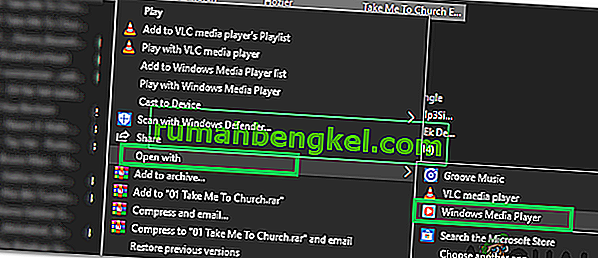
- Това ще възпроизведе вашата музика с помощта на Windows Media Player и ще я добави към библиотеката на софтуера.
- Изтеглете изображението, което искате да използвате като албум.
- Щракнете с десния бутон върху изображението и изберете „ Копиране “.
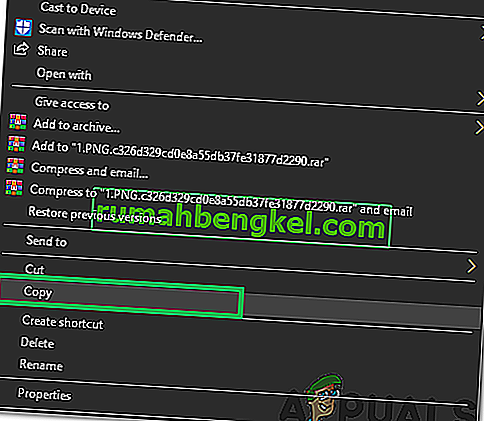
- Натиснете " Windows +" " S клавиши" едновременно, за да се отвори нагоре по издирването .
- Въведете „ Windows Media Player “ и изберете първата опция.
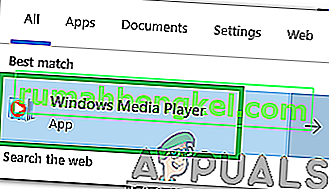
- В левия прозорец кликнете върху „ Музика “.
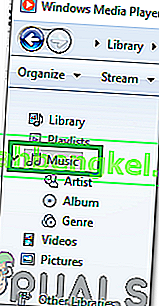
- Право - кликнете върху mp3 файла, към който искате да добавите обложката на албума.
- Изберете опцията „ Поставяне на обложка на албума “, за да добавите обложката на албума към MP3.
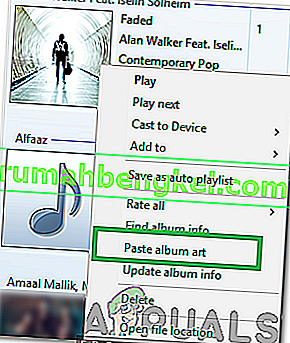
Добавяне на обложка на албум чрез Groove Music
Музиката Groove е музикалният плейър по подразбиране за Windows от Windows 8 и нагоре. Той е доста добър и предоставя всички основни функции, които потребителят търси. Можем да го използваме за лесно добавяне на албуми към вашите MP3 файлове. За да направите това:
- Изтеглете изображението, което искате да бъде добавено като Art Art.
- Натиснете едновременно клавишите „ Windows “ + „ S “, за да отворите търсенето.
- Въведете „ Groove “ и изберете първата опция.
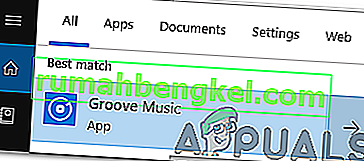
- Кликнете върху зъбчето „ Настройки “ в десния прозорец и изберете опцията „ Изберете къде да търсим музика “.
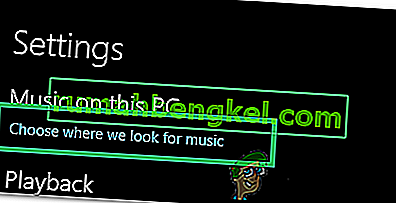
- Изберете папката, която съдържа MP3, към която трябва да се добави обложка на албума.
- Изчакайте, докато софтуерът добави MP3 файловете към своята библиотека.
- Придвижете се обратно до главния екран на софтуера и кликнете върху опцията „Албуми“ .
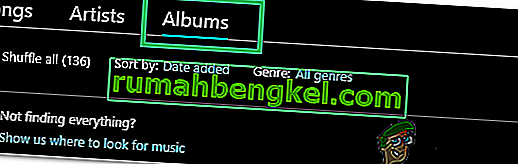
- Щракнете с десния бутон върху албума, към който искате да добавите Art Art.
- Изберете опцията „ Редактиране на информация “ и кликнете върху опцията за редактиране .

- Придвижете се до папката, в която сте изтеглили изображението, и щракнете двукратно върху него, за да го изберете .
- Кликнете върху опцията „ Запазване “, за да приложите промените.

- Обложката на албума вече е добавена.
Добавяне на обложка на албум чрез VLC Media Player
Въпреки че Windows включва два доста добри медийни плейъра, VLC е единственият победител за това, че е най-популярният Media Player сред потребителите на компютър и с право. Също така може да се използва за лесно добавяне на албуми към MP3 файлове. За да направите това:
- Изтеглете изображението, което искате да добавите като Art Art.
- Право - кликнете върху MP3 файл , висене на показалеца на " Отворено С " и изберете " VLC Media Player " от списъка.
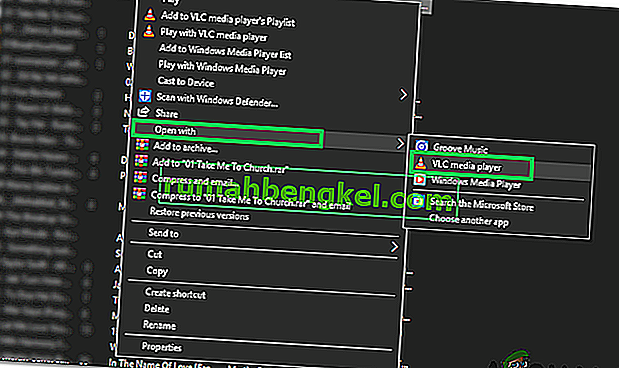
- Кликнете върху раздела „ Инструменти “ в горната част на екрана и изберете опцията „ Информация за медиите “.
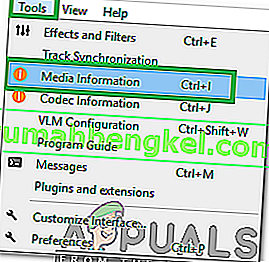
- На долния десен край на прозореца, сегашната обложката на албума може да се види, прав - кликнете върху него и изберете за " Добавяне на обложки от файл " вариант.
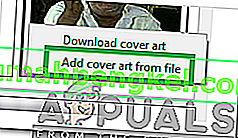
- Придвижете се до папката, която съдържа обложката на албума, която искате да добавите, и щракнете двукратно върху нея, за да я изберете .
- Кликнете върху „ Затвори “ и изображението ще бъде внедрено автоматично като обложка на албума.